Ce tutoriel peut aider tout utilisateur qui souhaite formater une carte SD ou une clé USB en FAT32 sous Windows. Comme vous le savez probablement, dans Windows 10, vous ne pouvez pas formater en FAT32 un lecteur de plus de 32 Go, et les seules options vous avez (après avoir fait un clic droit dessus et choisi 'Format'), est de formater le lecteur en NTFS ou en fichier exFAT système. Pour contourner ce problème, continuez à lire ci-dessous.
Comment formater en FAT32 un disque dur, une carte mémoire, une clé USB sous Windows 10.
Pour formater une carte SD ou un lecteur en FAT32, vous pouvez utiliser l'une des méthodes suivantes en fonction de la capacité du lecteur.
Méthode 1. Comment formater un lecteur en FAT32 à partir de l'interface graphique Windows ou de l'invite de commande. *
* Noter: Utilisez cette méthode si la carte mémoire ou le lecteur que vous souhaitez formater a une capacité inférieure à 32 Go. Pour les lecteurs/disques de 64 Go ou plus, suivez les instructions de Méthode-2 au dessous de.
UNE. Formatez en FAT32 à partir de l'interface graphique Windows.
1. Faites un clic droit sur le lecteur que vous souhaitez formater en FAT32 et cliquez sur Format.
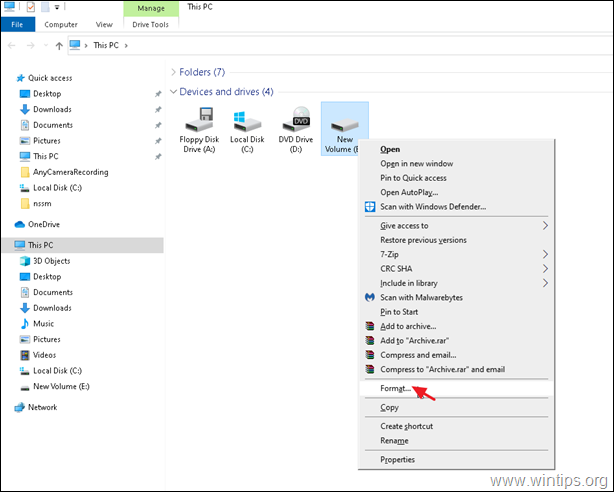
2. Dans « Système de fichiers », sélectionnez FAT32 puis cliquez sur Démarrer.
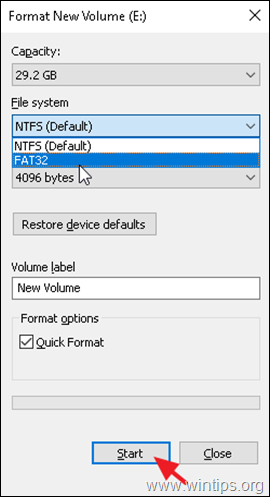
3. Attendez que le formatage soit terminé.
B. Formatez en FAT32 à partir de l'invite de commande.
Si vous souhaitez formater en FAT32 un lecteur plus petit que 32 Go, en utilisant l'invite de commande :
1. Ouvert Invite de commandes en tant qu'administrateur.
2. Donnez la commande suivante et appuyez sur Entrer: *
- format/FS: FAT32 Lettre de lecteur:
* Remarquer: Où Lettre de lecteur = la lettre de lecteur du disque que vous souhaitez formater, telle qu'elle apparaît dans l'Explorateur Windows. par exemple. si vous souhaitez formater le lecteur E:, donnez cette commande :
- format/FS: FAT32 E:
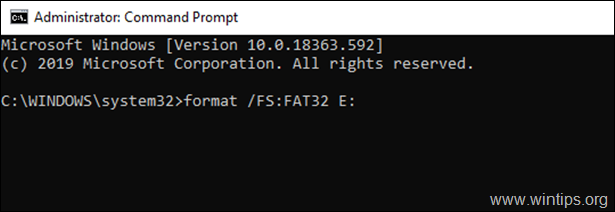
Méthode 2. Comment formater n'importe quel lecteur en FAT32 en utilisant AOMEI Partition Assistant Standard Free.
* Noter: En raison de l'incapacité de Windows à formater en FAT32 une carte SD ou tout autre lecteur (par exemple, disque dur, disque USB, etc. ) avec une capacité supérieure à 32 Go, vous devez utiliser un utilitaire tiers pour accomplir le travail. Utilisez donc cette méthode pour formater n'importe quel lecteur en FAT32, quelle que soit sa capacité.
1. Téléchargez et installez le Version gratuite d'AOMEI Partition Assistant Standard.
2. Après l'installation, ouvrez AOMEI Partition Assistant.
3. Faites un clic droit sur le lecteur que vous souhaitez formater en FAT32 et choisissez Formater la partition.
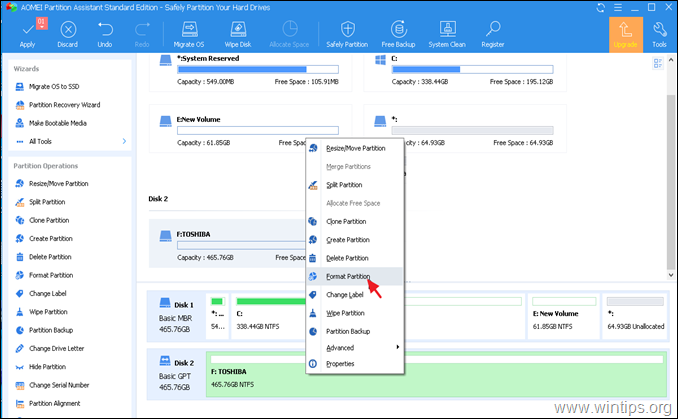
4. Dans les options 'Formater la partition', sélectionner la FAT32 Système de fichiers et cliquez sur d'accord.
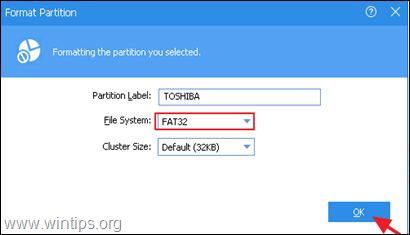
5. Cliquez maintenant sur le Appliquer bouton du menu principal.
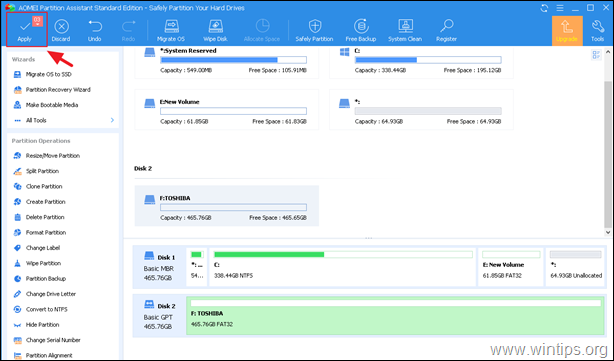
6. Cliquez enfin Procéder pour formater le lecteur au système de fichiers FAT32.
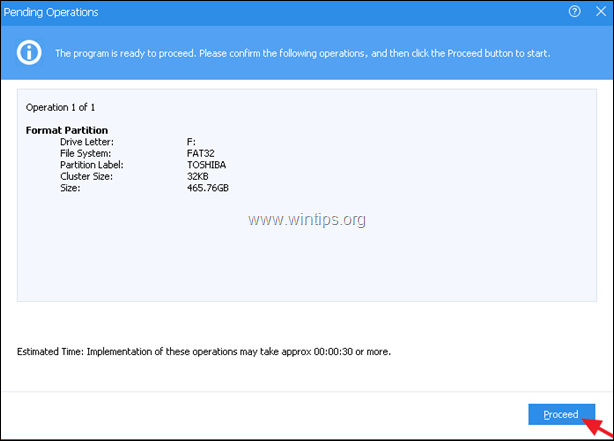
C'est ça! Quelle méthode a fonctionné pour vous ?
Faites-moi savoir si ce guide vous a aidé en laissant votre commentaire sur votre expérience. Aimez et partagez ce guide pour aider les autres.